Било да сте обичан корисник или самозапослени предузетник који проводи сате шаљући и читајући е-пошту, вероватно то радите преко Гмаил-а. Као Гоогле-ова премијерна услуга е-поште, стотине милиона Гмаил корисника шаље милијарде е-порука сваког дана.

Једна од предности што је званична Гоогле-ова подружница значи да је интегрисала многе друге услуге технолошког гиганта, од којих је једна Хангоутс. Хангоутс није популаран у добром делу Гмаил-ове корисничке базе, јер га сматрају наметљивим. Ако желите да сазнате како да уклоните или бар сакријете Хангоутс из приказа, погледајте наш згодан водич.
Шта је уопште „Хангоутс“?
Гоогле Хангоутс је званично „производ комуникационог софтвера“ – лаички речено, апликација за ћаскање намењена предузећима, по узору на Мицрософтове тимове. За многе кориснике, посебно оне који користе Гмаил за личну е-пошту, а не за било шта у вези са послом, Хангоутс обично иритира. Заузима вредну е-пошту за читање некретнина, а да притом ништа не доприноси кориснику. Стога је разумљиво да многи желе да га се отарасе.
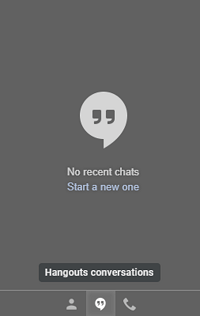
Појављујући се на бочној траци Гмаил-а, може се видети зашто би то могло да смета. На срећу, постоји релативно једноставан начин да га сакријете од погледа тако да ваше искуство читања или писања е-поште не буде у великој мери отежано.
У реду, али како да га уклоним?
Одговор је: веома једноставан. Пратите сваки корак у наставку и нећете још дуго видети Хангоутс.
- Идите у прегледач и пријавите се на свој Гоогле налог, ако већ нисте пријављени и идите на Гмаил. Алтернативно, можете користити ову везу овде.

- Када се пријавите, пронађите мали „зупчаник“ или дугме за подешавања у горњем десном углу екрана, близу слике профила и дугмета календара.

- Кликните на зупчаник, а затим на мени „Погледајте сва подешавања“ из падајућег менија.

- На горњој траци менија који се појављује, пронађите опцију „Ћаскање и упознавање“, а затим једноставно изаберите „Хангоутс искључени“.

- На крају, кликните на „Сачувај промене“ и пустите да се страница поново учита.

Када се страница поново учита, видећете своје уобичајено пријемно сандуче, са приметном променом у доњем левом углу где је био прозор Хангоутс-а – сада га више нема!

Сходно томе, управо сте стекли нешто вредног простора на екрану, што се још више исплати ако радите на мањем монитору. У тим случајевима, потребно вам је што је могуће више доступног простора, а ако је жртвовање Хангоутс-а оно што је потребно, онда је то цена коју је већина нас спремна да плати.
Додатни простор
Као што је поменуто, већина људи жели да уклони Хангоутс да би добила више простора на екрану, посебно у претрпаним пријемним сандучићима. Имајући то у виду, постоји још неколико ствари које можете учинити да бисте добили исте резултате.
Густина приказа
Ако вам није баш стало до елегантних ознака е-поште или налепница и само желите да можете да погледате наслове е-поште на први поглед, онда можете да подесите густину приказа са опције „Подразумевано“ на „Удобно ” или „Компактан”.

Удобна опција ће уклонити све непотребне недостатке на е-порукама и олакшаће њихово разликовање. Међутим, неки корисници можда неће приметити велику промену.
Компактна опција ће смањити простор који заузима једна е-пошта, омогућавајући вам сажетији преглед вашег пријемног сандучета. Савршено када покушавате да будете уредни.
Сиде Панел
Слично као бочна трака са леве стране која служи као плутача за навигацију, која вас води из једне фасцикле у другу, десна страна нуди још неколико опционих функција. Подразумевано можете да приступите свом календару, као и апликацијама Гоогле Кееп и Гоогле Таскс, које, иако су корисне некима, могу бити само сметње повременим корисницима.
Најбољи део је што се панел лако сакрива од погледа, једноставним кликом на малу стрелицу у доњем десном углу вашег пријемног сандучета.

Све што треба да урадите је да кликнете на њега и бум, добили сте центиметар простора. Неки би могли рећи да то није много, али може направити разлику.
Окно за преглед
Ова опција је можда већ онемогућена, у зависности од неколико варијабли. Али ако не искључује прегледе е-поште, може вам помоћи да још више уклоните неред из пријемног сандучета.
Срећом, као и претходна два савета, и овај је веома лак. Да бисте били сигурни да је окно за преглед онемогућено, урадите следеће:
- Поново идите на „зупчаник“ или мени са опцијама у горњем десном углу, где смо претходно онемогућили ћаскање.
- Након тога кликните на одељак „Напредно“.
- На крају, уверите се да је „Окно за преглед“ подешено на онемогућено у менију који се појављује, на следећи начин:

И то је све.
Поздравите пријемно сандуче без нереда
Воила. Овим је завршен наш кратак, али сладак водич за уклањање Хангоутс-а и добијање додатног простора у Гмаил пријемном сандучету. Колико год да је једноставно, понекад ове опције имају тенденцију да буду скривене испод десет различитих менија, тако да никада не шкоди да консултујете онлајн водич да бисте били сигурни.
Имате ли још неке сличне савете да поделите? Обавестите нас у одељку за коментаре испод.















